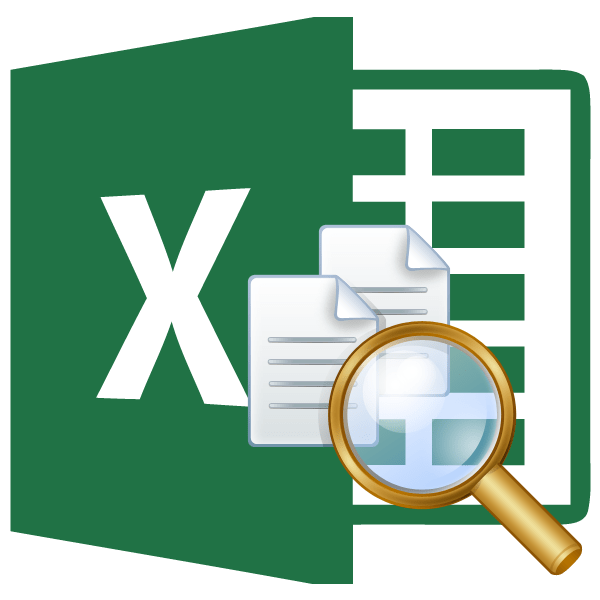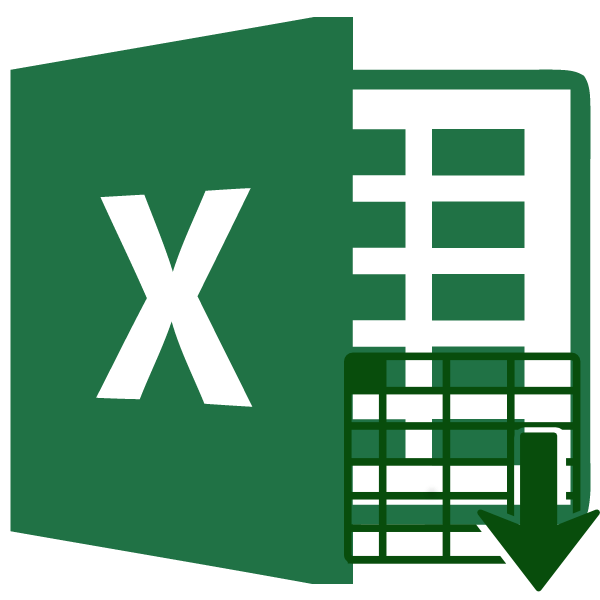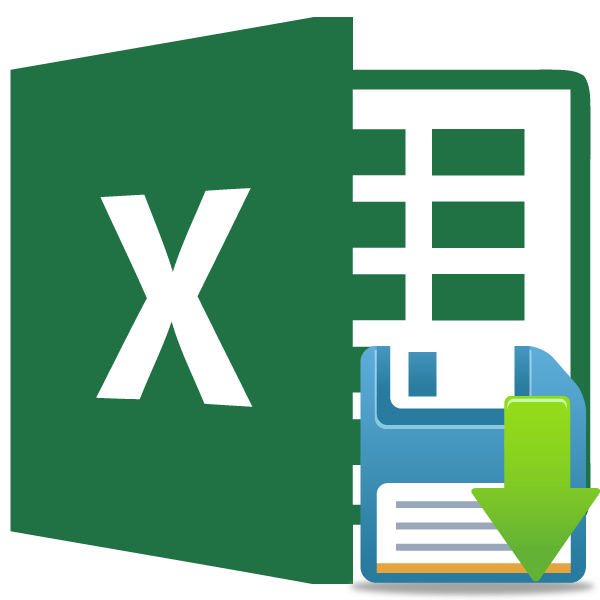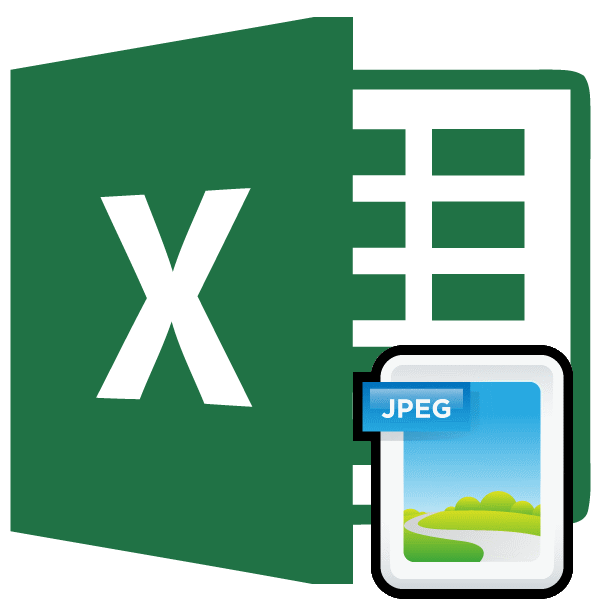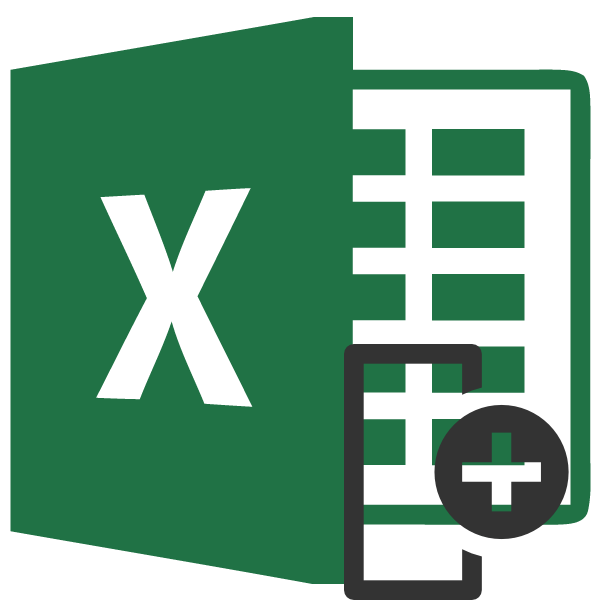Програма Excel – це не просто табличний редактор, але ще і потужний інструмент для різних математичних і статистичних обчислень. У додатку є величезна кількість функцій, призначених для цих завдань. Правда, не всі ці можливості за замовчуванням активовані. Саме до таких прихованих функцій відноситься набір інструментів " Аналіз даних» . Давайте з'ясуємо, як його можна включити.
Включення блоку інструментів
Щоб скористатися можливостями, які надає функція " Аналіз даних» , потрібно активувати групу інструментів " Пакет аналізу» , виконавши певні дії в Налаштуваннях Microsoft Excel. Алгоритм цих дій практично однаковий для версій Програми 2010, 2013 і 2016 року, і має лише незначні відмінності у версії 2007 року.
Активація
- Перейдіть на вкладку " Файл» . Якщо ви використовуєте версію Microsoft Excel 2007, то замість кнопки »Файл" натисніть значок Microsoft Office у верхньому лівому куті вікна.
- Натискаємо по одному з пунктів, представлених в лівій частині вікна, що відкрилося –»Параметри" .
- У вікні параметрів Ексель переходимо в підрозділ " надбудови» (передостанній у списку в лівій частині екрана).
- У цьому підрозділі нас буде цікавити нижня частина вікна. Там представлений параметр «Управління» . Якщо у випадаючій формі, що відноситься до нього, варто значення відмінне від " Надбудови Excel» , то потрібно змінити його на вказане. Якщо ж встановлений саме цей пункт, то просто натискаємо на кнопку " Перейти...» праворуч від нього.
- Відкривається невелике вікно доступних доповнень. Серед них потрібно вибрати пункт " Пакет аналізу» і поставити біля нього галочку. Після цього, натиснути на кнопку «OK» , розташовану в самому верху правої частини віконця.
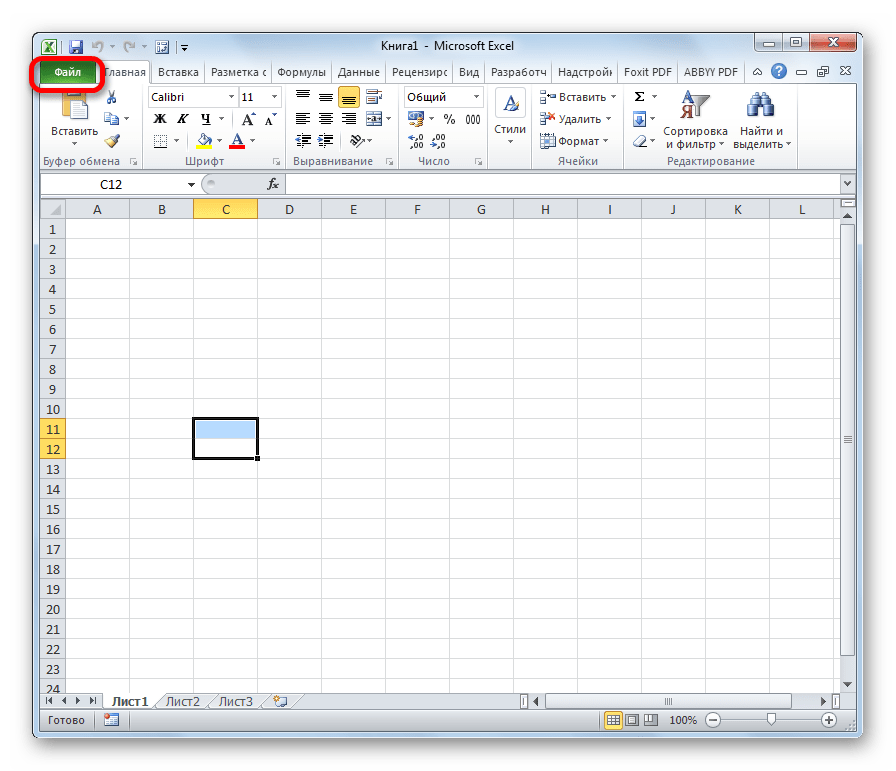
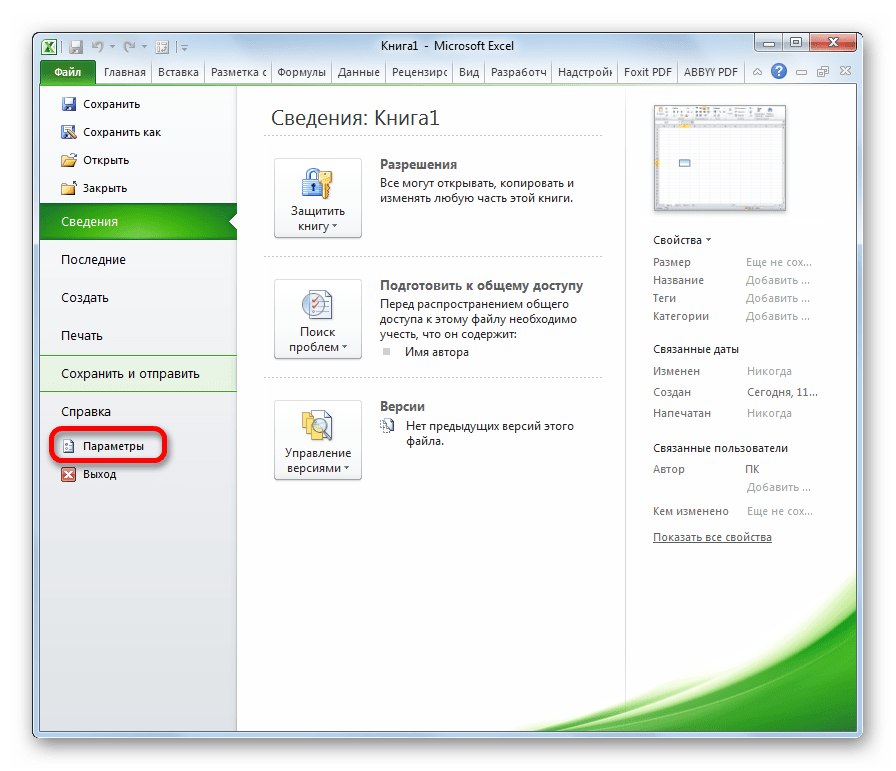
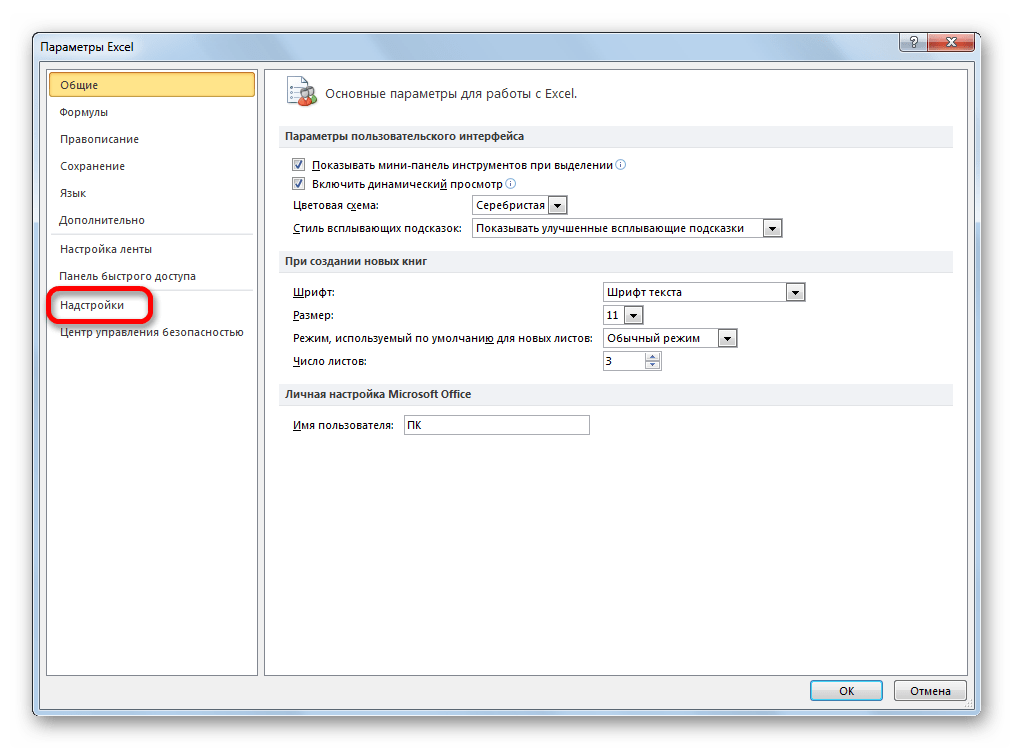
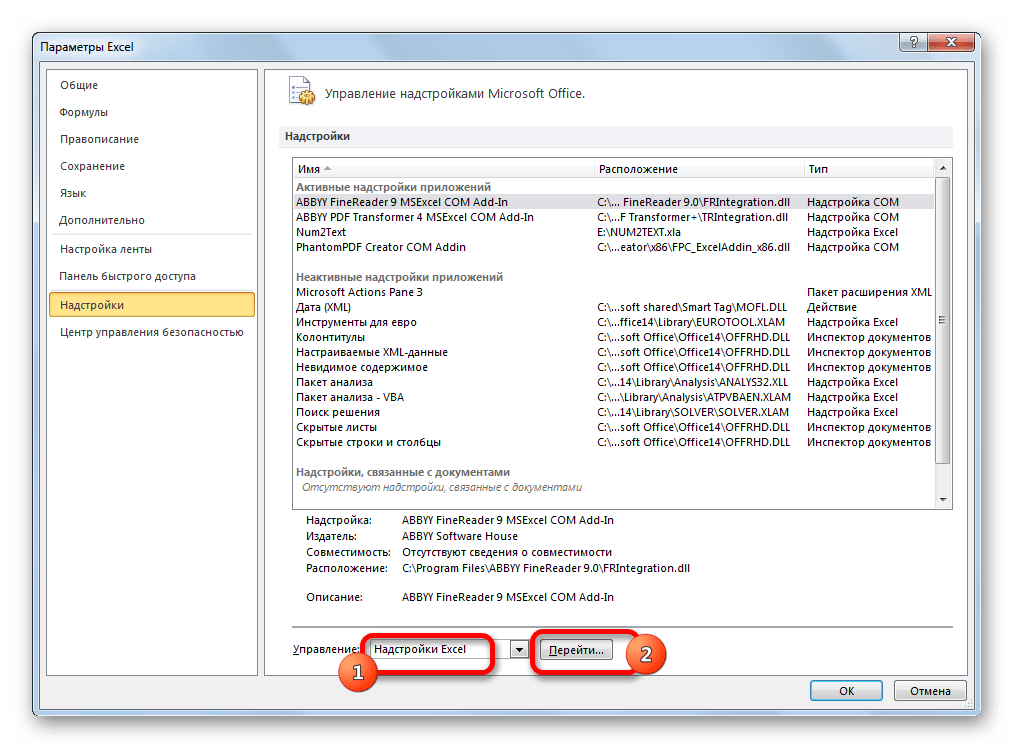
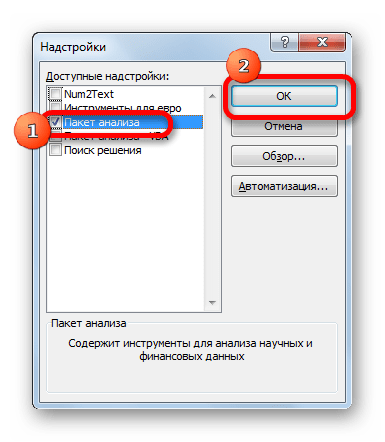
Після виконання цих дій зазначена функція буде активована, а її інструментарій доступний на стрічці Excel.
Запуск функцій групи»аналіз даних"
Тепер ми можемо запустити будь-який з інструментів групи " аналіз даних» .
- Переходимо у вкладку»дані" .
- В відкрилася вкладці на самому правому краю стрічки розташовується блок інструментів " аналіз» . Кількома по кнопці " аналіз даних» , яка розміщена в ньому.
- Після цього запускається віконце з великим переліком різних інструментів, які пропонує функція " аналіз даних»
. Серед них можна виділити наступні можливості:
- Кореляція;
- Гістограма;
- Регресія;
- Вибірка;
- Експоненціальне згладжування;
- Генератор випадкових чисел;
- Описова статистика;
- Аналіз Фур'є;
- Різні види дисперсійного аналізу та ін.
Вибираємо ту функцію, якою хочемо скористатися і тиснемо на кнопку «OK» .
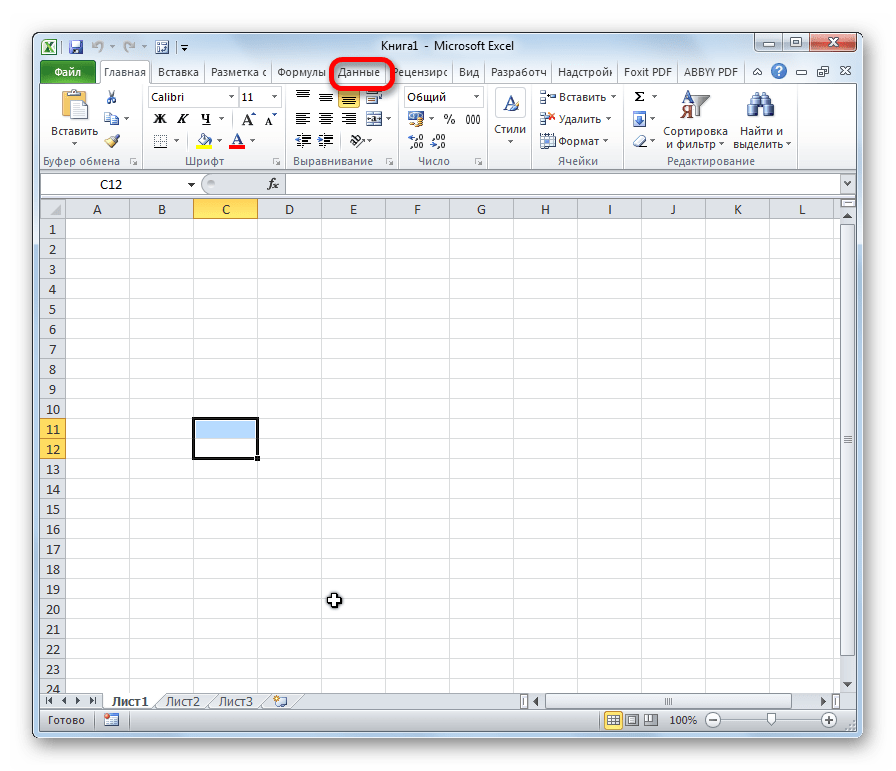
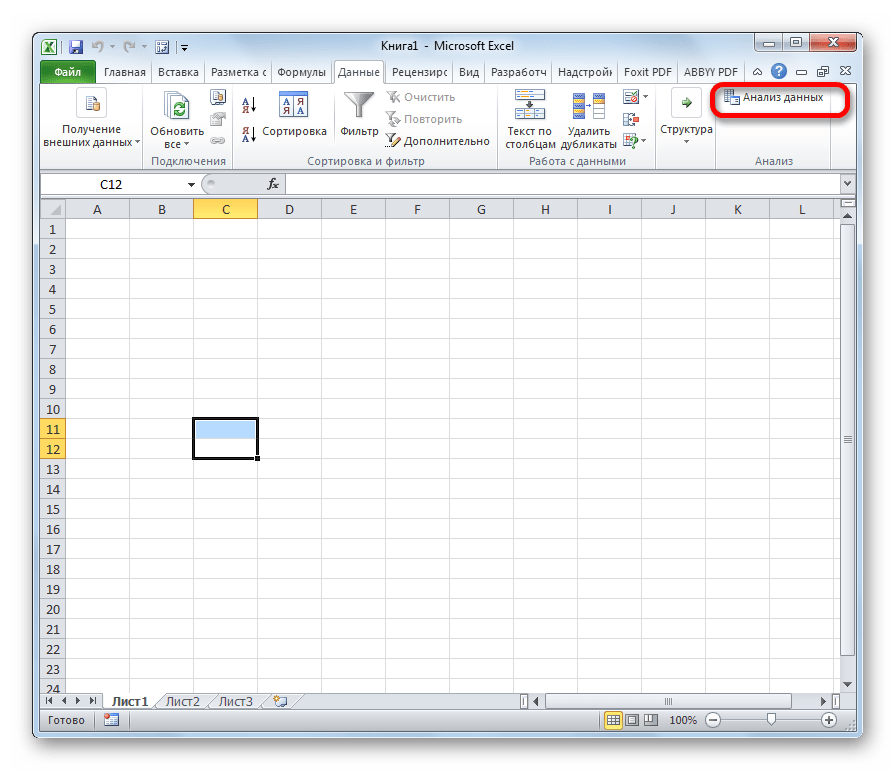
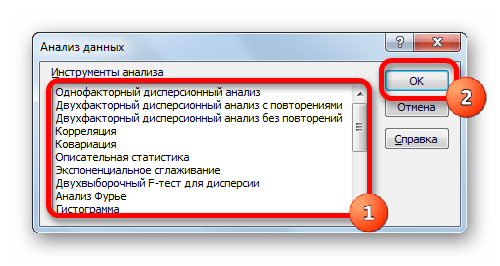
Робота в кожній функції має свій власний алгоритм дій. Використання деяких інструментів групи " аналіз даних» описані в окремих уроках.
Урок: кореляційний аналіз в Excel
Урок: регресійний аналіз в Excel
Урок: як зробити гістограму в Excel
Як бачимо, хоча блок інструментів " Пакет аналізу» і не активовано за замовчуванням, процес його ввімкнення досить простий. У той же час, без знання чіткого алгоритму дій навряд чи у користувача вийде швидко активувати цю дуже корисну статистичну функцію.